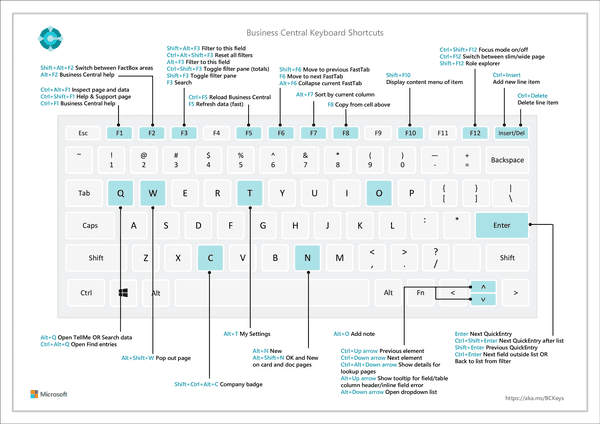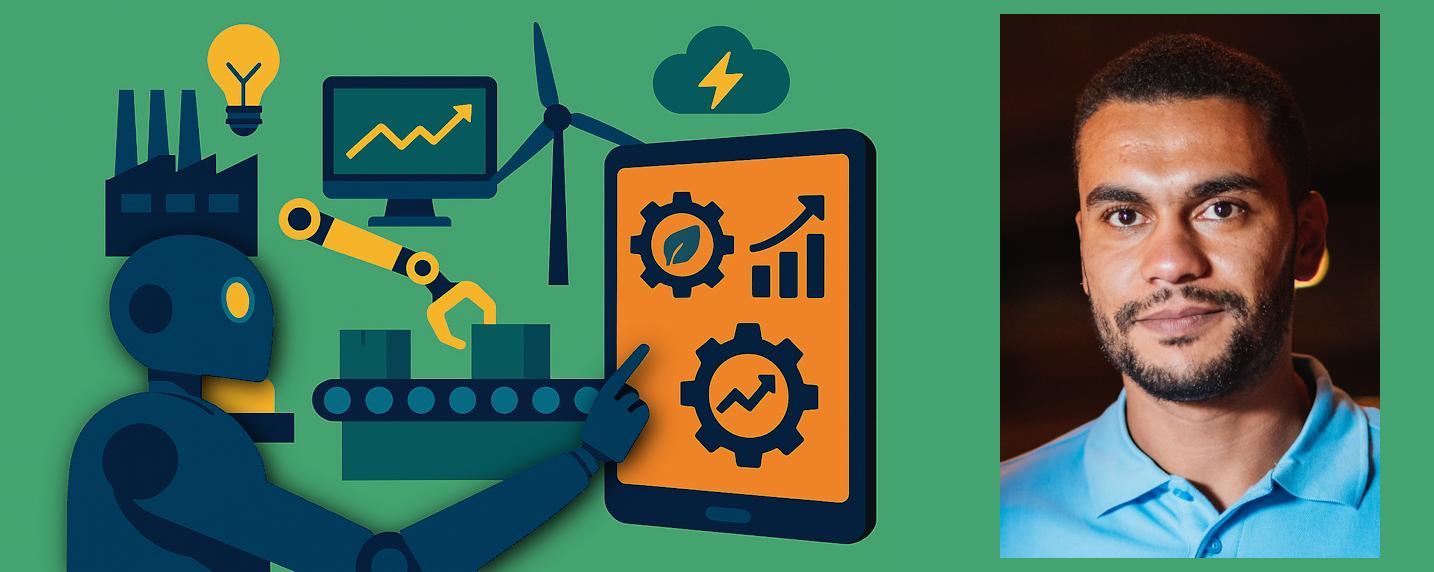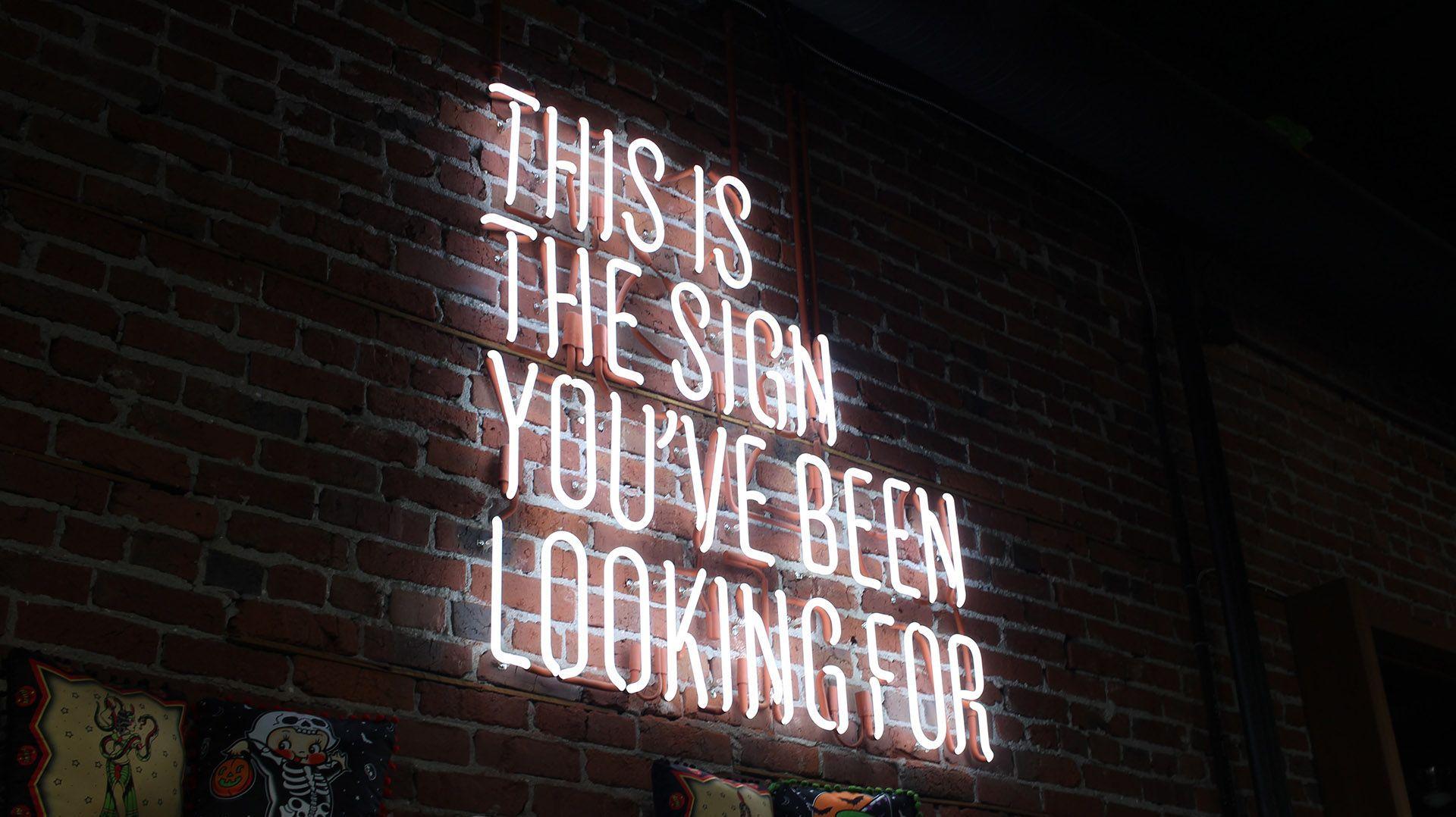- Vue globale des raccourcis
- Raccourcis clavier généraux dans Business Central
- Raccourcis clavier dans les listes
- Naviguer entre les lignes et les colonnes
- Sélectionner, imprimer et coller
- Rechercher et filtrer les listes
- Raccourcis clavier des fiches et documents
- Raccourcis rapides d’écriture pour les champs
- Raccourcis clavier du calendrier (sélecteur de date)
- Raccourcis clavier dans les champs de date
- Raccourcis clavier dans l’aperçu des états
- Raccourcis clavier pour le zoom avant et arrière
- Raccourcis clavier pour l’explorateur de rôles
- Touches d’accès à la barre d’action et au menu de navigation
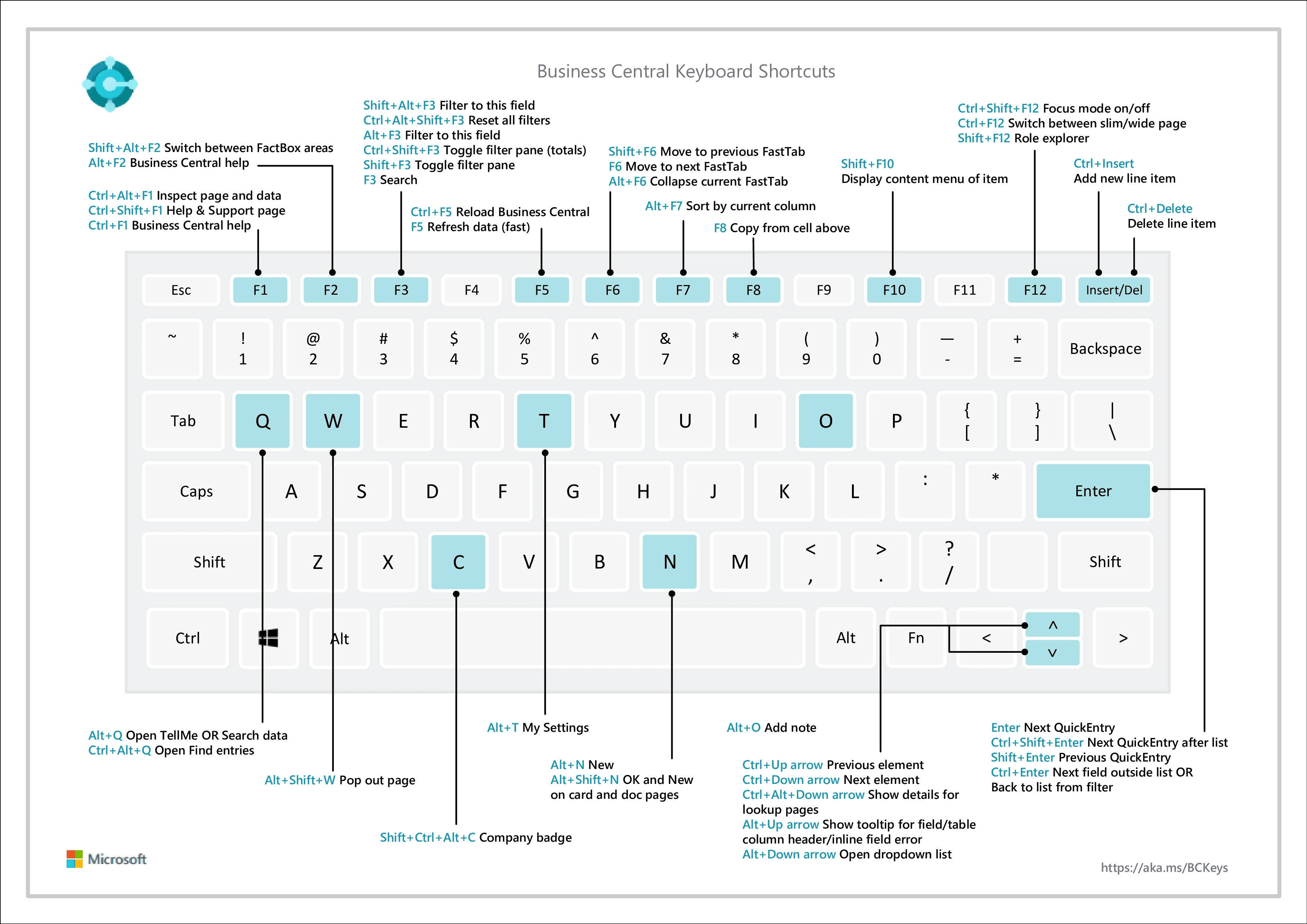
Les raccourcis clavier sont des outils précieux pour accroître l'efficacité et la rapidité d'utilisation de Business Central. Cet article fournit une vue d'ensemble des raccourcis disponibles, conçus pour faciliter votre navigation et votre interaction avec les diverses fonctionnalités de l'application.
Vue d’ensemble
Les raccourcis clavier permettent d'accéder rapidement et facilement aux différentes zones et éléments d'une page. Bien que la majorité des navigateurs Web supportent ces raccourcis, leur comportement peut varier légèrement. Notez également que ces raccourcis sont basés sur les claviers américains, et certains raccourcis peuvent différer sur d'autres claviers.
Raccourcis clavier généraux dans Business Central
Ces raccourcis vous aident à naviguer et à accéder aux différents éléments d'une page, comme les actions, les listes déroulantes et les recherches:
- Alt : Affiche les touches d’accès pour sélectionner des actions dans la barre d’action et le menu de navigation sur la page.
- Alt+Flèche bas : Ouvre une liste déroulante ou recherche la valeur d’un champ.
- Ctrl+Option+Flèche bas : Ouvre la fiche d’un enregistrement associé ou la page de liste filtrée.
- Alt+Flèche vers le haut : Affiche l’info-bulle pour un champ ou un en-tête de colonne.
- F2 : Bascule entre la sélection de la valeur entière du champ ou le placement du curseur à la fin de la valeur du champ.
- Alt+F2 : Affiche et masque le volet Récapitulatif.
- Alt+Maj+F2 : Bascule entre Détails et Pièces jointes dans le volet Récapitulatif.
- Alt+O : Ajoute une nouvelle note pour l’enregistrement sélectionné.
- Alt+Q (Ctrl+Option+Q) : Ouvre la fenêtre Tell Me.
- Ctrl+Alt+Q (Ctrl+Option+Cmd+Q) : Ouvre la page Rechercher des écritures.
- Alt+N : Ouvre une page pour créer un nouvel enregistrement.
- Alt+Maj+N : Ferme une page nouvellement créée et en ouvre une nouvelle pour créer un enregistrement.
- Alt+T : Ouvre la page Mes paramètres.
- Alt+Flèche droite : Rechercher des informations supplémentaires ou des valeurs sous-jacentes pour un champ.
- Ctrl+Alt+Maj+C : Affiche des informations dans le badge société.
- Ctrl+Alt+F1 : Ouvre le volet d’inspection des pages.
- Ctrl+C : Copie la valeur du champ.
- Ctrl+F1 : Ouvre le volet d’aide ou un article d’aide de Business Central.
- Ctrl+F12 : Bascule entre vue de mise en page développée et réduite.
- Ctrl+F5 : Recharge l’application Business Central.
- Ctrl+sélectionner : Navigue pendant la personnalisation.
- Ctrl+Maj+F1 : Ouvre la page Aide et support.
- F5 : Actualise les données sur la page actuelle.
- Ctrl+O : Ouvre le volet Entreprises disponibles.
- Saisissez : Active ou accède à l’élément ou au contrôle qui a le focus.
- Echap : Ferme la page actuelle ou la liste déroulante.
- Tab : Déplace le focus sur le contrôle ou l’élément suivant d’une page.
- Maj+Tab : Déplace le focus sur le contrôle ou l’élément précédent d’une page.
- Y et N : Active les boutons Oui et Non dans les boîtes de dialogue.
Raccourcis clavier dans les listes
Ces raccourcis sont spécialement conçus pour les pages de listes, facilitant la gestion des enregistrements :
- Alt+F7 : Trie la colonne sélectionnée dans l’ordre croissant ou décroissant.
- Alt+N : Insère une nouvelle ligne dans une liste modifiable.
- Maj+F9 : Valide et imprime un document.
- Maj+F10 : Ouvre un menu d’options disponibles pour la ligne sélectionnée.
- Alt+D : Ouvre les écritures de l’ensemble de dimensions.
- Ctrl+F7 : Ouvre les écritures comptables, les écritures journal, les écritures de coûts, etc.
- Ctrl+F9 : Lance un document.
- F7 : Ouvre les statistiques.
- F9 : Valide, émet, enregistre ou inverse un document.
- Maj+Ctrl+F : Envoie les lignes suggérées sur la page des feuilles de calcul des flux de trésorerie.
- Maj+Ctrl+I : Affiche les numéros de série et de lot affectés à l’élément de ligne.
Naviguer entre les lignes et les colonnes
Pour naviguer aisément dans les grilles de Business Central, ces raccourcis sont essentiels :
- Ctrl+Début (Fn+Ctrl+Flèche gauche) : Sélectionne la première ligne dans la liste.
- Ctrl+Fin (Fn+Ctrl+Flèche droite) : Sélectionne la dernière ligne dans la liste.
- Particulier (Fn+Flèche gauche) : Accède au premier champ de la ligne.
- Fin (Fn+Flèche droite) : Accède au dernier champ de la ligne.
- Saisissez : Ouvre l’enregistrement associé à ce champ.
- Ctrl+Entrée : Déplace le focus sur l’élément suivant en dehors de la liste.
- Page précédente (Fn+Flèche vers le haut) : Fait défiler pour afficher l’ensemble de lignes au-dessus des lignes actuelles de la vue.
- Page suivante (Fn+Flèche bas) : Fait défiler pour afficher l’ensemble de lignes sous des lignes actuelles de la vue.
- Flèche bas : Accède au champ de la ligne du dessous.
- Flèche vers le haut : Accède au champ de la ligne du dessus.
- Flèche vers la droite : Accède au prochain champ à droite.
- Flèche vers la gauche : Accède au champ précédent à gauche.
- Tab : Accède au prochain champ à droite dans une liste modifiable.
- Maj+Tab : Accède au champ suivant à gauche dans une liste modifiable.
Sélectionner, imprimer et coller
Ces raccourcis facilitent la gestion des sélections de lignes et l'utilisation du presse-papiers :
- Ctrl+sélectionner (Cmd+sélectionner) : Étend la sélection des lignes pour inclure la ligne sur laquelle vous sélectionnez.
- Maj+sélectionner : Étend la sélection des lignes pour inclure toutes les lignes entre les deux.
- Ctrl+Flèche vers le haut (Ctrl+Cmd+Flèche vers le haut) : Déplace le focus sur la ligne précédente et conserve la ligne actuelle sélectionnée.
- Ctrl+Flèche bas (Ctrl+Cmd+Flèche bas) : Déplace le focus sur la ligne suivante et conserve la ligne actuelle sélectionnée.
- Ctrl+Barre d’espace (Ctrl+Cmd+Espace) : Étend la sélection des lignes pour inclure la ligne active.
- Ctrl+A : Sélectionne toutes les lignes.
- Ctrl+C (Cmd+C) : Copie les lignes sélectionnées dans le Presse-papiers.
- Ctrl+V (Cmd+V) : Colle les lignes sélectionnées du Presse-papiers.
- Maj+Flèche vers le haut : Étend la sélection des lignes pour inclure la ligne précédente.
- Maj+Flèche bas : Étend la sélection des lignes pour inclure la ligne suivante.
- F8 : Copie le champ dans la même colonne de la ligne précédente et le colle dans la ligne actuelle.
Rechercher et filtrer les listes
Pour rechercher et filtrer efficacement les listes, ces raccourcis vous seront utiles :
- F3 : Bascule la zone Rechercher et activez-la pour commencer à saisir votre texte de recherche.
- Maj+F3 : Ouvre et referme le volet Filtre.
- Ctrl+Maj+F3 : Ouvre et referme le volet Filtre pour les totaux.
- Alt+F3 : Applique un filtre de colonne sur la valeur sélectionnée dans la liste.
- Maj+Alt+F3 : Ouvre le volet Filtre et ajoute un filtre sur la colonne sélectionnée.
- Ctrl+Maj+Alt+F3 : Réinitialise les filtres.
- Ctrl+Entrée : Modifie le focus depuis le volet de filtrage pour revenir à la liste.
Raccourcis clavier des fiches et documents
Ces raccourcis sont disponibles sur les pages Fiche et les pages de document pour visualiser et modifier les enregistrements :
- Alt+D : Ouvre les écritures de l’ensemble de dimensions.
- Alt+F6 : Basculer entre réduire ou développer pour le raccourci ou l’élément (sous-page) actuel.
- Alt+F9 : Crée un document et le valide.
- Alt+G : Ouvre la page Rechercher des écritures.
- Alt+N : Ouvre une page pour créer un nouvel enregistrement.
- Alt+Maj+N : Ferme une page et en ouvre une nouvelle pour créer un enregistrement.
- Alt+Maj+W : Ouvre la fiche ou le document en cours dans une nouvelle fenêtre.
- Ctrl+Entrée : Enregistre et ferme la page.
- Ctrl+Flèche bas : Ouvre le nouvel enregistrement pour une entité.
- Ctrl+Flèche vers le haut : Ouvre le précédent enregistrement pour une entité.
- Ctrl+Inser : Insère une nouvelle ligne sur des documents.
- Ctrl+Suppr : Supprime la ligne sur des documents, des journaux ou des feuilles de calcul.
- Ctrl+F7 : Ouvre les écritures comptables, les écritures journal, les écritures de coûts, etc.
- Ctrl+F9 : Lance un document.
- Ctrl+Maj+F12 : Maximiser la partie des éléments de ligne sur une page de document.
- F6 : Accède au raccourci ou à l’élément suivant (sous-page).
- F7 : Ouvre les statistiques.
- F9 : Valide, émet, enregistre ou inverse un document.
- Maj+Ctrl+F9 : Valide, imprime et range la réception entrepôt.
- Maj+F6 : Accède au raccourci ou à l’élément suivant (sous-page).
- Maj+F9 : Valide et imprime un document.
- Maj+F11 : Lettre des écritures, extraire des documents origine ou extraire des documents entrepôt.
Raccourcis rapides d’écriture pour les champs
Utilisez ces raccourcis pour accélérer la saisie de données :
- Saisissez : Confirmez la valeur dans le champ actuel et accédez au champ suivant de saisie rapide.
- Maj+Entrée : Confirmez la valeur dans le champ actuel et accédez au champ précédent de saisie rapide.
- Ctrl+Maj+Entrée : Confirmez la valeur dans la colonne actuelle et accédez au champ suivant de saisie rapide en dehors de la liste.
Raccourcis clavier du calendrier (sélecteur de date)
Ces raccourcis facilitent l'utilisation du calendrier pour sélectionner des dates :
- Ctrl+Début : Ouvrir le calendrier s’il est fermé.
- Ctrl+Début (Cmd+Début) : Accède au mois actuel, le jour actuel.
- Flèche vers la gauche (Flèche vers la gauche) : Accède au jour précédent.
- Flèche vers la droite (Flèche vers la droite) : Accède au jour suivant.
- Flèche vers le haut (Flèche vers le haut) : Accède à la semaine précédente, le même jour de la semaine.
- Flèche bas (Flèche bas) : Accède à la semaine suivante, le même jour de la semaine.
- Saisissez : Sélectionne la date active.
- Ctrl+Fin (Cmd+Fin) : Ferme le calendrier et supprime la date actuelle.
- Echap : Ferme le calendrier sans sélection.
- Page suivante : Accède au mois suivant.
- Page précédente : Accède au mois précédent.
Raccourcis clavier dans les champs de date
Pour accélérer la saisie des dates, ces raccourcis sont utiles :
- a : Entrez la date actuelle.
- t : Entrez la date de travail.
Raccourcis clavier dans l’aperçu des états
Utilisez ces raccourcis pour naviguer efficacement dans l'aperçu des états :
- Flèche bas : Faites défiler vers le bas de la page.
- Flèche vers le haut : Faites défiler vers le haut de la page.
- Ctrl+0 (Cmd+0) : Adapte la page entière à la page.
- Ctrl+Début (Cmd+Début) : Accède à la première page de l’état.
- Ctrl+Fin (Cmd+Fin) : Accède à la dernière page de l’état.
- Flèche vers la gauche : Faites défiler vers la gauche lorsque le zoom est appliqué.
- Flèche vers la droite : Faites défiler vers la droite lorsque le zoom est appliqué.
- Page suivante (Fn+Flèche bas) : Accède à la prochaine page de l’état.
- Page précédente (Fn+Flèche vers le haut) : Accède à la page précédente de l’état.
Raccourcis clavier pour le zoom avant et arrière
Agrandir et réduire la vue avec ces raccourcis :
- Ctrl++ : Effectuez un zoom avant sur la page actuelle.
- Ctrl+- : Effectuez un zoom arrière sur la page actuelle.
- Ctrl+0 : Effectuez un zoom avant ou arrière à 100 % sur la page actuelle.
Raccourcis clavier pour l’explorateur de rôles
Accédez rapidement aux fonctionnalités de votre rôle
Maj+F12 : Ouvre l’explorateur de rôles.
F3 : Ouvre la zone Rechercher dans l’explorateur de rôles pour rechercher des fonctionnalités en utilisant un mot ou un terme de recherche donné.
Maj+F3 ou Ctrl+Flèche bas : Déplace le focus sur la fonction suivante trouvée dans l’explorateur de rôles. F3 déplacera le focus sur la zone Rechercher après la dernière fonction trouvée.
Maj+F3 ou Ctrl+Flèche haut : Déplace le focus sur la fonction précédente trouvée dans l’explorateur de rôles.
Ctrl+Maj : Développe ou réduit tous les sous-nœuds, en plus des nœuds de niveau supérieur, lorsque vous choisissez l’action Développer ou Réduire.
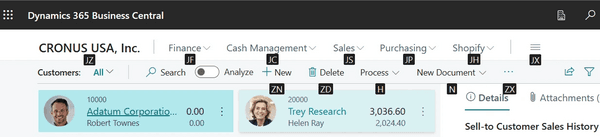
Touches d’accès à la barre d’action et au menu de navigation
Les touches d’accès sont des raccourcis clavier permettant de sélectionner des actions spécifiques dans la barre d’action et le menu de navigation. Elles sont disponibles uniquement dans le client Web Business Central lorsque la langue d’affichage est une des langues prises en charge.
Utilisation des touches d'accès
Appuyez sur la touche Alt pour afficher les conseils sur les touches, représentés par des lettres minuscules à côté des actions.
Sélectionnez la combinaison de touches indiquée (ex. H ou J+F).
- Si une action ouvre un sous-menu, les astuces des touches du sous-menu apparaissent.
- Si une action ouvre une nouvelle page, réactivez les conseils clés avec Alt.
Langues prises en charge
Les touches d’accès sont disponibles pour les langues suivantes : anglais, danois, néerlandais, italien, français, allemand, espagnol, portugais, suédois, finnois, norvégien, polonais, tchèque et islandais.
Plus d'articles similaires :
Vous avez trouvé ce que vous cherchiez ?
Commencez dès maintenant votre recherche intelligente